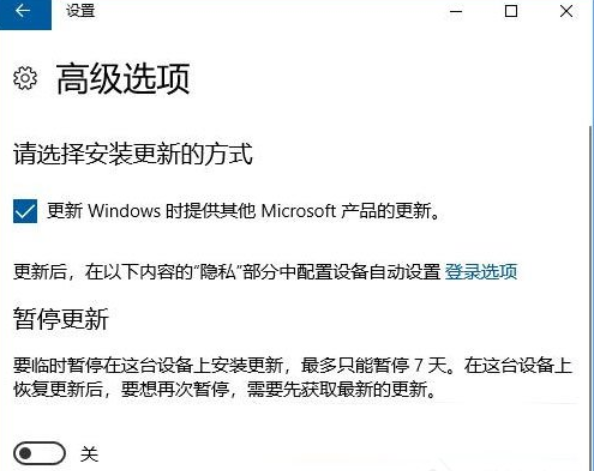从Windows 10 TH2无缝升级到最新版,简易分步指南
在数字世界中,操作系统不断更新以提供更好的性能、安全性以及用户体验,对于那些使用Windows 10 TH2正式版的用户来说,了解如何顺利升级至最新的操作系统版本显得尤为重要,本文将为您详细介绍如何从Windows 10 TH2正式版升级到最新版本,确保您的电脑始终保持最佳状态。

准备工作

1、备份重要数据:在进行任何系统升级前,确保您的所有重要文件和数据都已经安全备份,这可以避免在升级过程中可能发生的意外丢失。
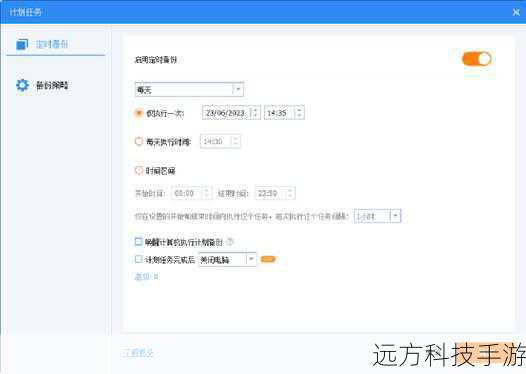
2、检查硬件兼容性:确保您的硬件设备与即将安装的操作系统的兼容性,访问微软官方网站查询具体的硬件要求。
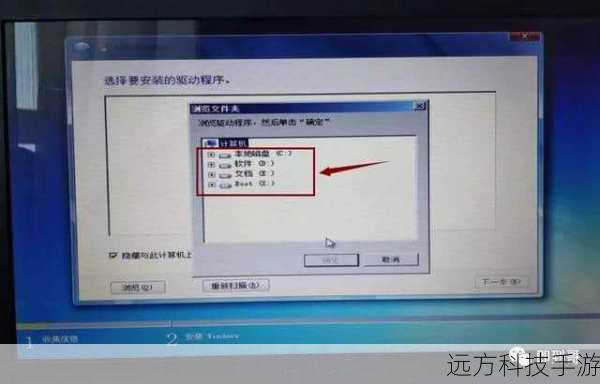
3、关闭防病毒软件:在升级过程中,某些防病毒软件可能会干扰安装进程,请先暂时关闭防病毒软件,待升级完成后重新开启。
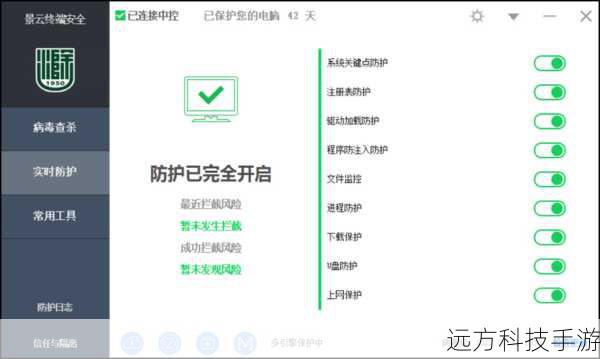
4、充足的存储空间:确保您的硬盘有足够的空间来容纳新的操作系统文件,升级Windows 10需要至少20GB的可用空间。
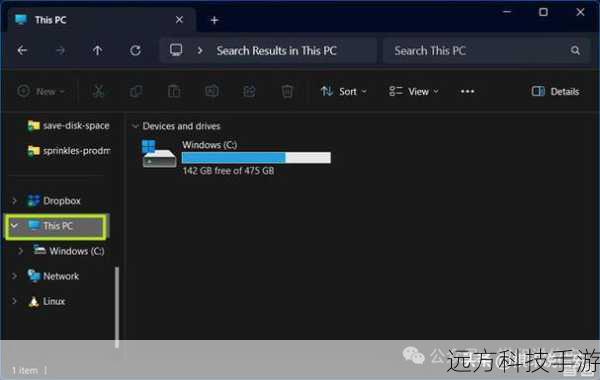
升级步骤
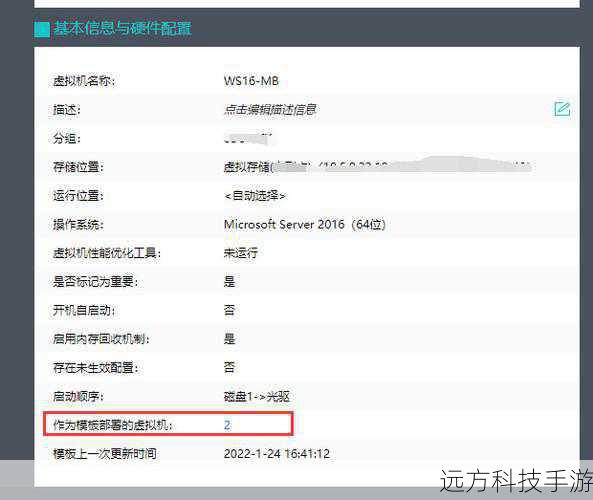
通过设置应用进行升级
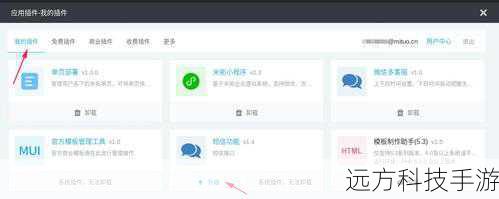
1、打开“设置”应用:点击任务栏上的“开始”按钮,选择“设置”。
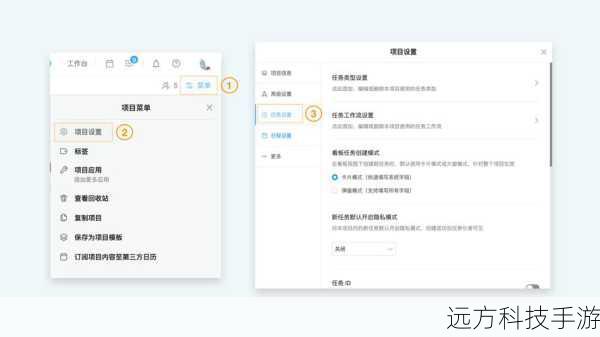
2、转到“更新和安全”页面:在设置窗口中,找到并点击“更新和安全”选项。
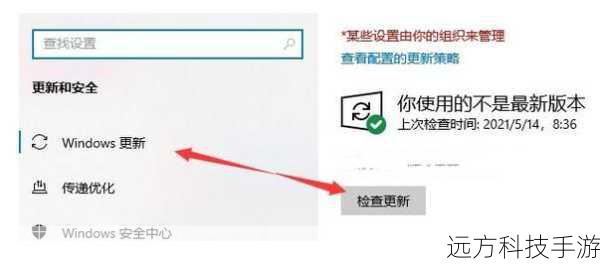
3、查看更新:在“更新和安全”页面,点击“Windows更新”,然后选择“检查更新”,如果存在可下载的更新,系统会自动提示您下载并安装。
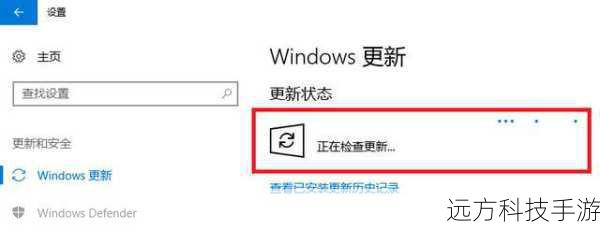
4、自动安装更新:等待系统完成检测和下载,然后选择“立即重启”以安装更新,整个过程可能需要一段时间,请耐心等待。

手动下载ISO文件升级

1、前往微软官网:访问微软官方网站的Windows 10下载页面(https://www.microsoft.com/en-us/software-download/windows10)。
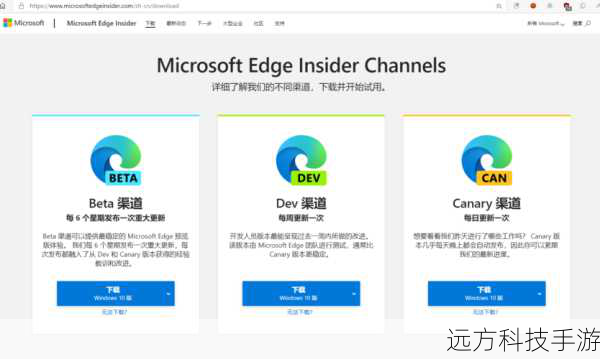
2、选择安装方式:根据您的设备类型选择合适的下载链接(适用于家庭用户的ISO文件)。
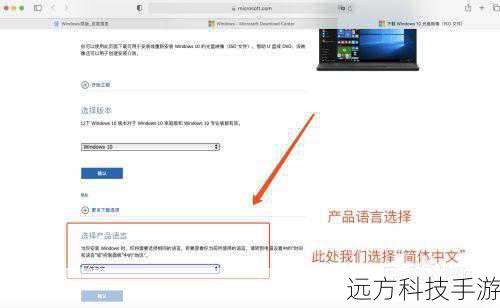
3、下载并保存ISO文件:下载完成后,将ISO文件保存到易于访问的位置。
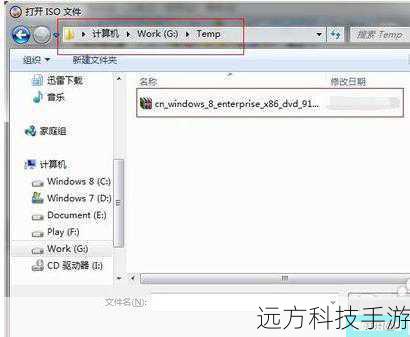
4、创建安装媒体:使用USB驱动器或DVD光盘创建Windows 10安装媒介,访问微软官网的创建安装媒介页面(https://www.microsoft.com/en-us/software-download/windows10mediaCreationTool),按照指示操作。
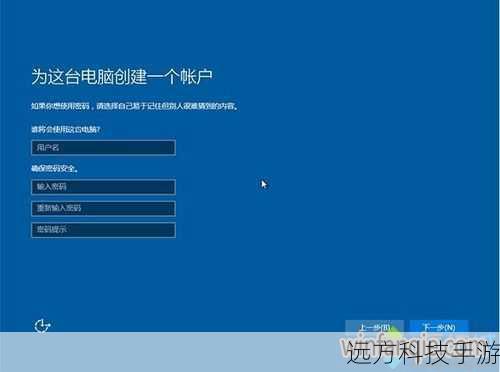
5、重启并进入安装过程:将安装媒介插入电脑后,重启电脑,并在启动时选择从USB驱动器或DVD光盘启动,按照屏幕上的指示进行安装,直到完成。
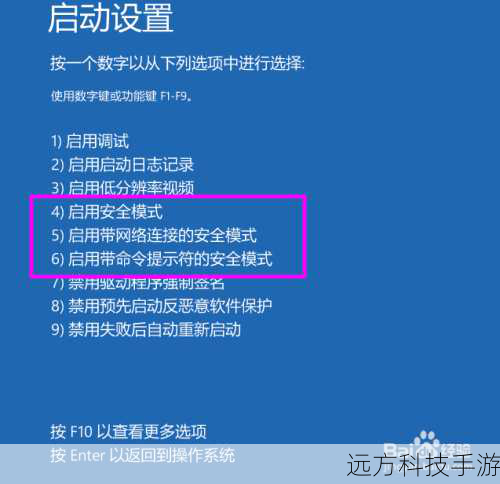
常见问题解答
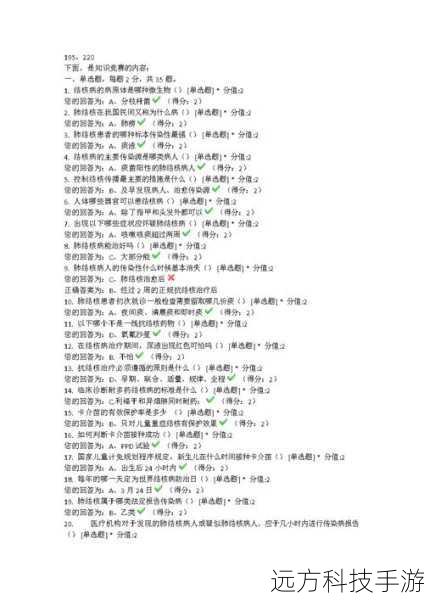
Q: 在升级过程中遇到错误代码怎么办?
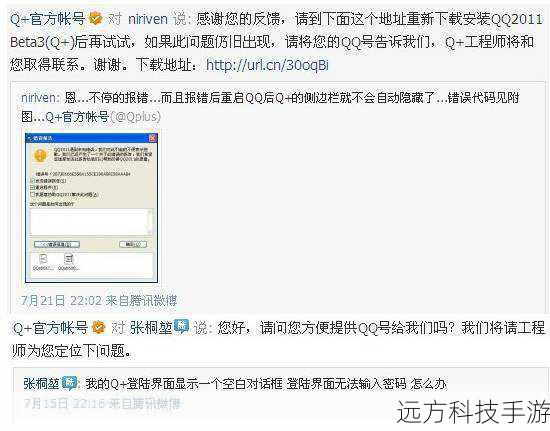
A: 遇到错误代码通常是由于网络连接不稳定、系统资源不足或其他技术问题导致的,确保您的网络连接稳定,有足够的存储空间,尝试重启电脑或网络设备,然后再次尝试升级,如果问题仍然存在,可以访问微软支持网站查找特定错误代码的解决方案,或者联系技术支持获取帮助。
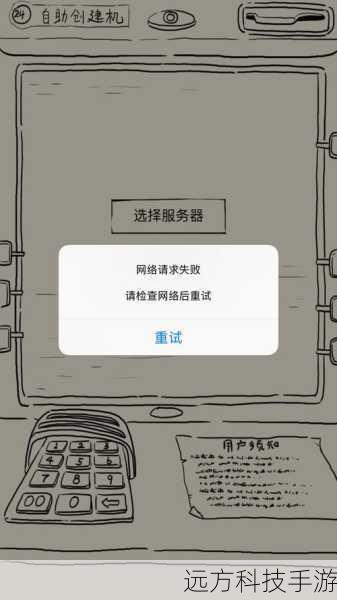
Q: 升级后发现有不兼容的应用或驱动怎么办?
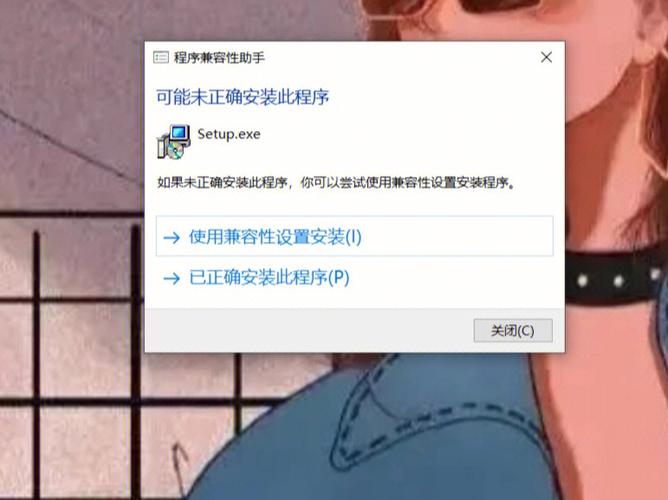
A: 升级后,确保所有应用和驱动程序都已与新操作系统兼容,您可以访问应用商店,检查是否有可用的更新,对于特定的驱动程序,访问制造商的官方网站,查找并安装针对新操作系统的最新驱动,如果遇到具体问题,可以在微软社区或相关的技术论坛上寻求帮助。
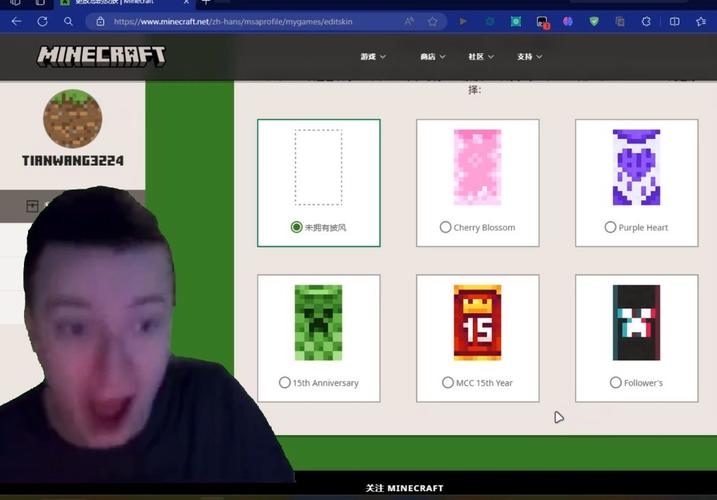
Q: 如何判断电脑是否已经成功升级到最新版本?
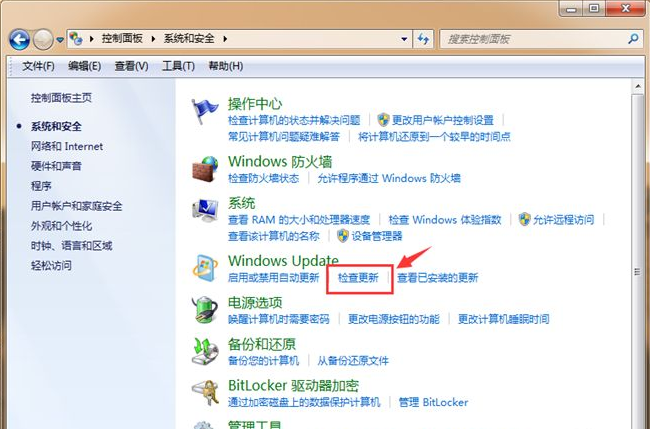
A: 成功升级后,您可以查看“信息来确认当前操作系统版本,在“设置”应用中,选择“系统”,然后点击“,在“Windows信息”部分,您可以看到当前安装的Windows版本号和其他详细信息,您还可以通过访问微软官方网站的系统信息页面,输入产品密钥或计算机名称,验证您的操作系统版本是否是最新的。
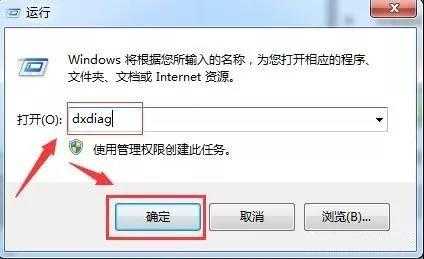
通过遵循上述步骤和建议,您可以安全、高效地将Windows 10 TH2正式版升级到最新版本,享受更流畅的使用体验,记得定期更新操作系统,以获得最新的功能改进和安全补丁。